vb软件下载
时间:2019-10-02 10:34:56 作者:无名 浏览量:50
今天小编为大家带来vb软件,vb软件是一款由Microsoft公司研发可视化程序设计语言工具。小伙伴们可以轻松使用VB工具简单操作即可建立应用程序的GUI系统,或是用于开发比较复杂的程序应用。vb软件可以帮助用户快速开发企业及软件程序,让程序员节省出更多的时间、精力做其他工作。
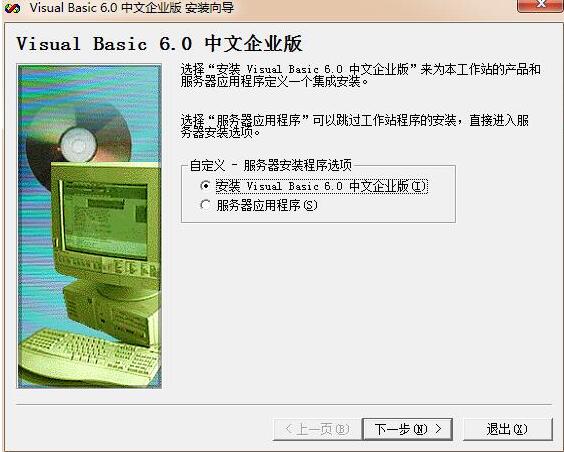
vb软件下载 图一
软件分类:
编程与开发、互联网工具、常用工具、办公与家庭系统工具、多媒体软件
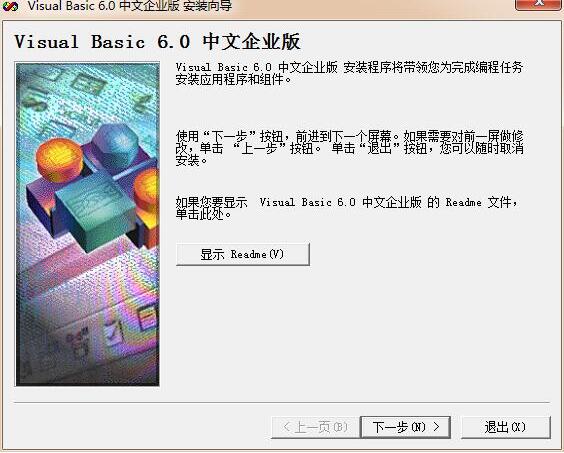
vb软件下载 图二
软件特色:
1.vb由标题栏、菜单栏、工具栏、工具箱、窗体窗口、工程窗口、属性窗口、窗体布局窗口等构成
2.vb的组件有很多,比如编辑器、设计器、属性等开发组件
3.vb还提供了窗口编辑,可直接对窗口进行编辑和预览
4.的工具箱由指针、图片框、标签、文本框、框架、命令按钮、复选框、单选按钮、组合框、列表框、水平滚动条、垂直滚动条、定时器、驱动器列表框、目录列表框、文件列表、形状控件、直线、图像控件、数据控件、OLE容器构成
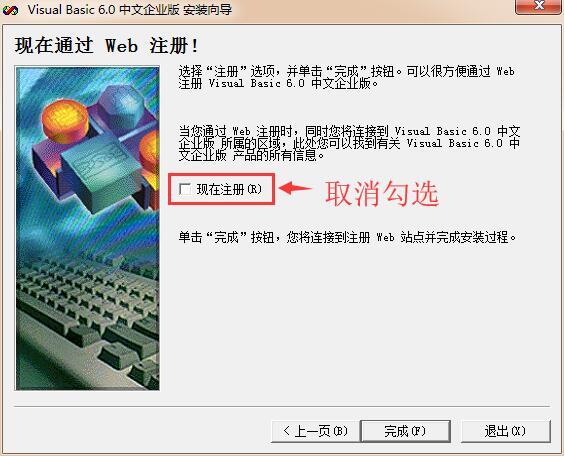
vb软件下载 图三
安装步骤:
1.双击打开下载的.exe文件,选择合适的安装位置
2.双击启动【SETUP】文件,进入Visual Basic安装向导,继续下一步
3.勾选“接受协议”,单击下一步继续安装
4.勾选“安装Visual Basic6.0中文企业版”,继续下一步
5.单击“浏览”可修改安装目录,设置完成后点击下一步进行安装
6.接下来我们就可以进入到Visual Basic6.0简体中文企业版安装程序界面,如下图所示,我们点击界面下方的继续
7.进入到Visual Basic6.0简体中文企业版安装类型选择界面,我们可以点击典型安装,软件会默认安装选项和位置,我们也可以点击自定义安装,自行选择想要安装的组件以及安装位置,选择完成后点击安装
8.Visual Basic6.0简体中文企业版软件就开始安装了,在安装中会出现下图中需要重启电脑的提示,我们点击重新启动Windows选项
9.等待Windows重启完成后进入到下图中的安装MSDN界面,这里我们需要把界面中勾选的“安装MSDN”选项取消掉,然后点击下一步
10.接下来会弹出下图中的提示框,我们直接点击“是”选项
11.进入到下图中的服务器安装界面,我们不用选择界面中的服务器组件,直接点击下一步
12.接下来进入到现在通过web注册界面,我们将界面中的勾选的“现在注册”取消以后,点击完成就可以完成Visual Basic6.0简体中文企业版的安装了
13.Visual Basic6.0简体中文企业版安装完成后,我们还需要再安装MSDN安装程序才可以正常使用,我们点击下方的链接就可以下载,然后安装好之后就可以打开vb6.0软件使用了
Visual Basic/C++ Redistributable 2019.05.21 官方版32/64位
- 软件性质:国产软件
- 授权方式:免费版
- 软件语言:简体中文
- 软件大小:29025 KB
- 下载次数:105 次
- 更新时间:2019/10/2 13:10:32
- 运行平台:WinAll...
- 软件描述:Visual Basic/C++ Redistributable(VisualC... [立即下载]





